4399是不少80后和90后的童年回忆,里面提供的游戏成千上万,并且包含了几十种不同的详细分类,动作冒险、休闲益智、换装养成等等,但是很多小伙伴在体验的时候,会遇到灰屏提示,需要先安装flash插件才能够正常的展示动画,那么win10自带浏览器怎么玩4399?小编为小伙伴带来了win10自带浏览器玩4399方法介绍。
win10官方版下载地址(点击下载)
win10自带浏览器玩4399方法介绍:
解决方法一:
换其他主流的浏览器,然后根据4399的提示下载flash插件即可。
解决方法二:
不换浏览器,还是用自带的edge浏览器,那么就需要下载合适的flash插件才行。4399默认提供的flash插件不适合edge浏览器使用。
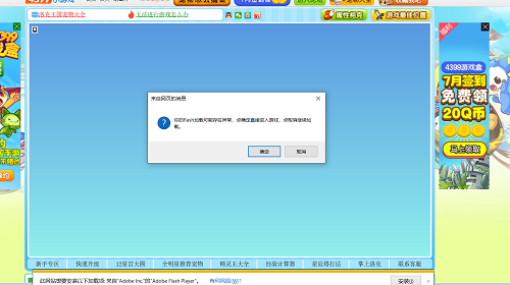
1、大家去搜索flash,出来的结果点第一个进去。
2、然后注意啦,要点下面的【Adobe Flash Player下载】才行。
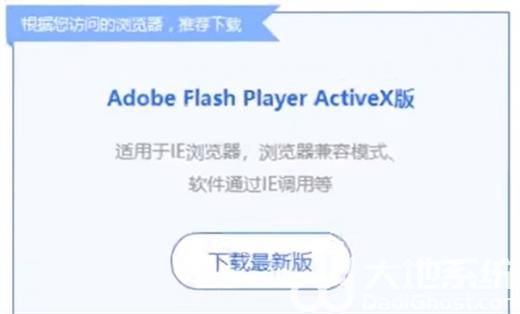
3、它会根据你的浏览器给出推荐,所以请下载【Adobe Flash Player ActiveX版】才对。
4、接着就是进行安装,这个大家都懂。
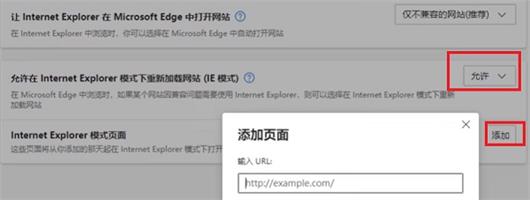
5、然后我们还要进入Edge浏览器的设置里允许IE兼容模式,可以把常打开的4399网址添加进去。
6、最后重启edge浏览器,就可以进入4399玩小游戏啦。